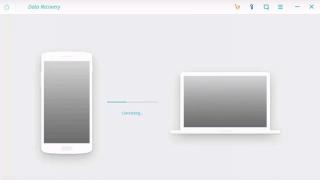- Pokrenite rezultujući fajl. Za nas je preuzet na desktop, za vas može biti u folderu [k]Preuzimanja.
- Nakon pokretanja Savefrom.net instalatera, moraćete da prihvatite ugovor o licenci klikom na odgovarajuće dugme.
- Sljedeći je važan korak: potvrdite okvir pored pretraživača koji želite da koristite za preuzimanje video zapisa sa web lokacija, a zatim poništite sva ostala polja. Ako to ne učinite, vaš Windows PC će završiti s puno "smećeg" softvera, koji ćete se umoriti od brisanja. Kao rezultat, kliknite na [k]Dalje.
- Ako vaš pretraživač trenutno radi, program će od vas zatražiti da ga zatvorite. Ovo se mora uraditi da biste uspješno modificirali sistemske datoteke.
- To je sve, sve što treba da uradimo je da kliknemo na dugme označeno sa [k]Završi.
- Otvorite svoj pretraživač. U našem slučaju, ovo je Google Chrome. Na snimku ekrana vidite obavijest o dodavanju nove ekstenzije. Kliknite na njega.
Pažnja: u drugim preglednicima, na primjer, Opera, Mozilla Firefox, Safari ili Yandex Browser, proces je sličan. Tamo također trebate instalirati predloženi dodatak. Na primjer, ako tražite proširenje za Opera za preuzimanje muzike i videa na VKontakte, onda je to upravo ono što vam treba.
- Svoje planove potvrđujemo klikom na označenu liniju.
- Kliknite na [k]Omogući ekstenziju.
Ispravan proces instalacije je označen ikonom koja se pojavljuje na desnoj strani gornje trake pretraživača.
Pa, prijeđimo na najzanimljiviji dio, preuzimanje video zapisa sa bilo koje stranice.
Korištenje programa
Radi veće jasnoće, demonstrirat ćemo glavni dio mogućnosti Savefrom.net i pokazati kako preuzeti klipove sa bilo koje društvene mreže.
Preuzimanje video zapisa sa YouTube-a
Počnimo, naravno, sa YouTube-om. Uostalom, tu je i najzanimljiviji video.
- Idite na stranicu videa koji nas zanima i kliknite na dugme označeno na slici ispod.
- Preuzimanje video zapisa sa stranice će početi odmah, kao što se dogodilo u našem slučaju.
Ovaj dodatak preuzima sadržaj velikom brzinom i bez ikakvih ograničenja. Jedina stvar koju ne može je maksimalna FullHD rezolucija.
Muzika i video s VK
Pokušajmo sada preuzeti isječak sa VKontaktea. A to se radi ovako:
- Pronađite video koji vas zanima na stranicama društvene mreže VK i kliknite na strelicu za preuzimanje koja se pojavljuje ovdje.
- Ako preuzimate prvi put, morat ćete omogućiti pristup programu. Da to ne radite stalno, kliknite na [k]Uvijek dozvoli.
- Otvorit će se mali prozor u kojem ćete morati odabrati kvalitet videa.
Kao što vidite, program za preuzimanje video zapisa iz VK-a radi odličan posao. Dalje, pogledajmo kako preuzeti videozapise s web stranice Odnoklassniki, jer ona također ima ogroman broj korisnika.
Drugovi iz razreda
Dakle, da biste preuzeli video sa Odnoklassniki, uradite sledeće:
- Pronađemo video koji želimo da dobijemo na našem računaru i kliknemo na urednu narandžastu strelicu u njegovom gornjem levom delu.
- Odabiremo kvalitet i format budućeg videa.
Spreman. Klip će uskoro biti na PC-u.
Pogledajmo sada kako preuzeti video zapise sa Instagrama. Štaviše, to se radi što je lakše moguće. Na svakoj fotografiji ili videu vidjet ćete strelicu prikazanu ispod. Sve što treba da uradimo je da kliknemo na njega. Preuzimanje će početi odmah.
Savefrom.net se odlično osjeća i na Facebooku. Odavde on također može preuzeti muziku ili video. Kao i na drugim društvenim mrežama, na svakom mediju pojavit će se atraktivna zelena strelica. Kliknite na njega i video će se preuzeti sa stranice.
Kao i VKontakte, ovdje morate odabrati željeni kvalitet.
Dodatak je pogodan za bilo koji operativni sistem iz porodice Microsoft Windows. To su Windows XP, Vista, 7, 8 i, naravno, Windows 10.
Dakle, sada vidite da uz pomoć gore opisanog programa možete lako preuzeti videozapise s doslovno bilo kojeg mjesta na mreži. Razmotrićemo još nekoliko opcija.
VKMusic
Ova aplikacija ima najširu funkcionalnost i, za razliku od Savefrom.net, nije dodatak.
Preuzmite i instalirajte
Da biste preuzeli VKMusik na svoj računar, morate posjetiti početnu stranicu programa. Kliknite na veliko zeleno dugme koje smo zaokružili crvenom bojom na slici ispod.
- Pokrenite datoteku preuzetu sa stranice.
- U prvoj fazi, jednostavno kliknite na [k]Dalje.
- Odredite instalacijsku stazu. Ako nema potrebe da menjate podrazumevani direktorijum, samo kliknite na [k]Dalje.
- Kliknite na isto dugme.
- Poništimo svaki od potvrdnih okvira kako ne bismo pustili digitalno “smeće” na naš računar i kliknite na [k]Dalje.
- Čekamo da se završi instalacija naše aplikacije.
- Sve se završava klikom na [k]Finish.
Program će se pokrenuti automatski. Pogledajmo kako koristiti VKMusic.
Korištenje programa
Da biste preuzeli audio ili video sa web lokacija koje zahtijevaju autorizaciju, na primjer, VKontakte, morate se prijaviti na svoj račun. Da biste to uradili, kliknite na [k]VKontakte - [k]Promeni nalog.
Ako ste prvi put otvorili program, tada ćete umjesto opcije promjene računa vidjeti dugme [k]Prijava.
Pogledajmo preuzimanje video zapisa koristeći YouTube kao primjer. Kao što vidite, ovdje su podržane i mnoge druge stranice. Dakle, unesite upit za pretragu, otvorite listu i odaberite željenu stavku.
Zatim kliknite na ikonu za pretragu. Označili smo to na slici ispod.
Pojavit će se rezultat pretrage, a ako pređemo mišem preko bilo koje datoteke, otvorit će se mali prozor za pregled i moći ćemo razumjeti o čemu je video.
Važno: rezultati pretrage se ne generišu odmah, da bi se lista popunila do kraja, potrebno je malo pričekati.
Da biste započeli preuzimanje, kliknite dvaput na bilo koji videozapis lijevom tipkom miša. Prvi put kada program od vas zatraži da navedete putanju za preuzimanje.
Također možete odabrati jedan od predloženih formata. Naravno, što je veća rezolucija, veća je i sama datoteka, a samim tim i vrijeme potrebno za preuzimanje.
Ovako je lako preuzeti video zapise sa skoro svih stranica. Program VKMusic vam omogućava preuzimanje muzike, video zapisa i fotografija u cijelim albumima.
Url Snooper
- Kliknite na dugme [k]Dalje.
- Preskočimo sljedeći ekran pritiskom na isto dugme.
- Ako trebate odabrati ciljni direktorij, učinite to; ako ne, preskočite ga, ostavljajući zadanu mapu.
- Kliknite na [k]Instaliraj i pokrenite instalaciju.
- Čekamo da se svi potrebni fajlovi učitaju u odgovarajuće direktorijume.
- Opet guramo u [k]Next.
- Proces završavamo klikom na dugme naznačeno ispod.
Čim se pritisne zadnje dugme, program će se automatski pokrenuti. Ukratko ćemo objasniti kako ga koristiti.
Upotreba
Dakle, aplikacija radi ovako:
- Pokrenite Url Snooper klikom na prečicu kreiranu na radnoj površini.
- Odbijamo da kupimo aplikaciju s njenom glavnom funkcijom: preuzimanje video zapisa s bilo koje internetske stranice; može se nositi i bez toga.
- Kada se program pokrene, odmah će početi skenirati promet kako bi otkrio medijski tok. Naš zadatak u ovom trenutku je da počnemo puštati bilo koji video ili pjesmu na mreži. Kao rezultat toga, njuškač će presresti tok i omogućiti vam da sačuvate datoteku.
Ummy Video Downloader
Prijeđimo na drugu aplikaciju za preuzimanje videa sa YouTube-a i drugih web-mjesta. Razlikuje se po tome što se može integrirati u dugme ispod svakog videa na mreži i preuzimati sadržaj čak i u FullHD-u.
Možete preuzeti Ummy Video Downloader na njegovoj službenoj web stranici.
- Da biste to učinili, kliknite na dugme koje smo istakli na slici ispod.
- Pokrenite instalacionu datoteku aplikacije.
- Prihvatamo licencu klikom na [k]Prihvati.
- Čekamo završetak instalacije.
- Završavamo klikom na označeno dugme.
Kako preuzeti video
Da biste iskoristili funkcionalnost predmetnog programa, učinite sljedeće:
- Kopirajte link na video (u našem slučaju to je YouTube).
- Pokrećemo naš downloader i on automatski preuzima kopirani URL. Odaberite kvalitet i kliknite na [k]Preuzmi.
Do kraja testova smo potrošili sve besplatne pokušaje, tako da više nismo mogli pokazati kako tačno program radi.
VDownloader
Ova aplikacija je još jedan kandidat za ulogu preuzimača video zapisa sa bilo koje stranice. Hajde da shvatimo gde da ga preuzmemo i kako softver radi.
Preuzmite program
- Na sljedećoj stranici kliknite na stavku prikazanu na slici.
- Započinjemo preuzimanje aplikacije klikom na [k]Nastavi sa besplatnom verzijom.
- Ali to nije sve, ponovo ćemo biti preusmjereni na stranicu za preuzimanje. Posljednji put kliknite na zeleno dugme.
- Kada se datoteka nađe na vašem računaru ili laptopu, pokrenite je.
- Čekamo završetak raspakivanja svih podataka potrebnih za rad programa.
- Instalaciju započinjemo klikom na [k]Dalje.
- Opet radimo istu stvar.
Pažnja! Odbijte instalirati nepotreban softver, inače će se još jedno „smeće“ „naseliti“ na vašem računaru!
- Kao rezultat toga, sama instalacija će početi. Moramo sačekati da se završi.
To je to, proces je završen, pritisnite dugme poslednji put.
Pa, kao i obično, pogledajmo kako raditi s VDownloaderom.
Kako koristiti VDownloader
Interfejs programa je pred vama.
S aplikacijom možete raditi na različite načine. Ili kopiramo vezu sa stranice i zalijepimo je ovdje, ili koristimo ugrađenu pretragu. U oba slučaja, na kraju kliknemo na [k]Preuzmi.
Prednosti VDownloader-a uključuju širok spektar podržanih stranica i preuzimanje video zapisa u FullHD-u.
Besplatno preuzimanje YouTube
Ovo je još jedan program koji može preuzeti video zapise sa YouTube-a i drugih stranica. Razmotrimo njegovu funkcionalnost.
Kako instalirati
Prvo, naravno, morate preuzeti aplikaciju. Zatim radimo ovo:
- Pokrenite instalacijski program tako što ćete dvaput kliknuti na njega lijevom tipkom miša.
- Odaberite ruski jezik i pređite na sljedeći korak.
- Prvo kliknite na [k]Dalje.
- Kao iu drugim slučajevima, navedite instalacijski direktorij i kliknite na označeno dugme.
- Čekamo da se instalacija programa završi.
Spreman. Sada možete nastaviti s radom sa besplatnim preuzimanjem s YouTubea.
Kako preuzeti video
Dakle, da bismo preuzeli video sa YouTube-a, preduzimamo sledeće korake:
- Kopiramo link do videa koji nas zanima.
- Otvorite program i kliknite na [k]Insert.
- Kada se pojavi pregled videa, kliknite na strelicu koju smo okružili crvenim okvirom.
- Zanemarite upozorenje o sporom učitavanju i kliknite na [k]Nastavi.
- Sve što treba da uradite je da sačekate da se snimak preuzme na vaš računar.
Ograničenje besplatne verzije Free YouTube Download-a je sporija brzina preuzimanja sadržaja u odnosu na kupljenu pretplatu. Međutim, ova brzina je u većini slučajeva sasvim dovoljna.
Free Download Manager
Diverzificirajmo našu listu još jednim programom, koji se može preuzeti sa njegove službene web stranice.
- Kliknite na dugme označeno na slici.
- Kada se datoteka preuzme, počinjemo proces instalacije.
- Kliknite na [k]Dalje u prvoj fazi instalacije.
- Odaberite folder u koji će se kopirati svi programski fajlovi.
- Postavite potvrdne okvire kao i mi, a zatim ponovo kliknite na [k]Dalje.
- Čekamo dok se proces instalacije ne završi.
- Zatim kliknite na [k]Završi.
- Dozvoljavamo instalaciju dodatka za preuzimanje video zapisa u naš pretraživač.
- Kliknite na [k]OK i dovršite proces.
- Pokrenite pretraživač i potvrdite instalaciju ekstenzije.
- U našem slučaju to je Chrome, a potvrda će izgledati ovako:
Pozitivan signal koji potvrđuje uspješnu instalaciju je ikona koja se pojavljuje na panelu pretraživača.
Pravila korištenja
Program radi vrlo jednostavno, naime:
- Kopiramo vezu u pretraživaču na video koji nam je potreban. Program ga automatski „podiže“. Kliknite na [k]OK.
- Konfiguriramo putanju za preuzimanje, naziv datoteke, format i kvalitetu. Zatim kliknite na [k]Preuzmi.
- Ovako izgleda samo preuzimanje, pričekajte dok se video ne preuzme ili pređite na potragu za sljedećim.
Prilično jednostavan i praktičan utovarivač koji sa sigurnošću možemo preporučiti za svakodnevnu upotrebu.
YouTube Video Downloader
Još jedno proširenje za preuzimanje videa sa YouTube-a. Možete ga preuzeti na početnoj stranici.
Procedura preuzimanja i instalacije
Dakle, prijeđimo na preuzimanje i statutarni program:
- Kliknite na veliko zeleno dugme.
- Pokrenite preuzetu datoteku.
- Izaberite jezik (ruski je podrazumevano postavljen) i kliknite na [k]OK.
- Poništite izbor u polju pored stavke označene brojem [k]1 i kliknite na [k]Dalje.
- Ovaj korak preskačemo jednostavnim klikom na [k]Dalje.
- Odredite instalacijsku stazu.
- I čekamo da se proces instalacije završi.
- Spreman. Sada se instalacija može završiti.
Kako preuzeti video zapise
Učitavanje sadržaja je također jednostavno ovdje:
- Kopirajte link do željenog videa, idite na naš program i kliknite [k]Zalijepi.
- Mi biramo kvalitet. Kao što vidite, FullHD, nažalost, nije ovdje. Ali podržava pretvaranje video zapisa u različite formate. Kada su sva podešavanja završena, kliknite na [k]Preuzmi.
Ponekad, ako je vaš video duži od 3 minute, nećete ga moći učitati. Ovo je ograničenje besplatne verzije.

Kućni računar
27.03.2008
Menadžeri preuzimanja: kada "besplatno" znači "bolje"
„Download Master je više od običnog „menadžera preuzimanja“; imamo univerzalni agent za preuzimanje podataka sa interneta za sve prilike.
Korisnik dobija iznenađujuće udoban i intuitivan proizvod, koji je zasluženo nagrađen "Izbor urednika"."
3DNews | Daily Digital Digest
25.01.2006
Test popularnih menadžera preuzimanja
"Ako govorimo o lideru, onda je ovo Download Master. Ovaj program nadmašuje svoje konkurente i po funkcionalnosti i po praktičnosti. Štaviše, stalno se ažurira."
3DNews | Daily Digital Digest
21.12.2004
Soft: Rezultati 2004. / Menadžeri preuzimanja
„Najzanimljivijim proizvodom u ovoj kategoriji 2004. bez sumnje se može smatrati Download Master.
Ovaj menadžer preuzimanja je narastao sa verzije 2.4 na 4.0 tokom godine i stekao je ogroman broj obožavatelja. Ostaje potpuno besplatan proizvod. Ali ako se ranije moglo reći da na neki način zaostaje za komercijalnim menadžerima preuzimanja, sada Download Master korisnicima može ponuditi ništa manje od njih.
Download Master omogućava brza preuzimanja, nudi praktične alate za upravljanje preuzetim fajlovima, omogućava vam da prenesete nedovršena preuzimanja sa jednog računara na drugi, integriše se sa popularnim pretraživačima, radi sa Zip arhivama, itd."
zavisnost od kockanja
№10 oktobar 2004
Besplatno, ali ne i sir
Sve što ste htjeli znati o besplatnom softveru, ali ste se bojali pitati
“Da ne bismo bili neutemeljeni, odlučili smo potražiti savjet od svjetiljki domaće freeware scene - kompanije WestByte, autora Download Master-a, jednog od najboljih download managera današnjice (pogledajte recenziju u petom broju “Gaming ” za ovu godinu). Ruslan Voloshin, WestByte projekt menadžer, dobrovoljno se javio da odgovori na naša pitanja.”
Kućni računar
№8-9 avgust-septembar 2004
Menadžeri preuzimanja
Download Master - Najbolji besplatni menadžer preuzimanja
"...Download Master (inače, kreiran od strane naših sunarodnika) izgleda mnogo respektabilnije od većine svojih plaćenih kolega. I postoji svaki razlog za to: integracija sa IE, Mozilla, Opera i Netscape Communicator, podrška za HTTP , HTTPS i FTP protokoli, zgodan upravitelj stranica, kao i jednostavno neuporedivo upravljanje kategorijama samih preuzimanja."
zavisnost od kockanja
№5 maj 2004
Preuzmite sa ukusom
“Gaming” predstavlja deset najboljih menadžera preuzimanja
"Minusi:
- Nije detektovano
Sažetak: Download Master je jedan od najboljih programa ove vrste danas. Nemojte ovo shvatiti kao reklamu, ali "Gaming Mania" snažno preporučuje da odaberete ovaj uslužni program iz naše recenzije."
Kućni računar
№4 april 2004
NO LIMIT. Pregled 20 najboljih besplatnih programa
Download Master - najbolji menadžer preuzimanja
"A ako nema novca za kvalitetan kanal, onda je jedini način da zaštitite preuzete datoteke od dosadnih kvarova i prekida redova korištenje neke vrste download managera. Većina njih košta, ali čak i među besplatnim možete pronaći vrlo pristojne kopije, ponekad čak ni koje nisu inferiorne u odnosu na plaćene kopije."
Moj kompjuter
№43(266)/27.10.2003
"Vrlo koristan element interfejsa je plutajući prozor, koji su autori nazvali Active Visual Recycle Bin. Za razliku od sličnih prozora u drugim programima, on ne samo da prikazuje brzinu, već ima i dodatne kontrole, što je vrlo zgodno za korištenje."
Computerra
15.07.2003
"Download Master je opremljen širokim spektrom funkcija, jednostavan je i lak za korištenje, ima sučelje na ruskom jeziku i distribuira se potpuno besplatno."
Video blogovi postaju sve popularniji, što je sasvim prirodno, jer ovisno o temi u njima možete pronaći gotovo sve informacije - od majstorskih tečajeva do predavanja i zabavnih sadržaja.
Upravo zbog tako široke primjene videa možda će biti potrebno da ga preuzmete za kasnije gledanje, ubacite u prezentaciju itd., ali većina stranica ne nudi ovu opciju.
U ovom materijalu ćemo pogledati programe za preuzimanje videozapisa s bilo koje stranice.
Izbor
Situaciju je najlakše sagledati na primjeru - ovo je najveći video hosting s mnogo korisnih datoteka, ali ih je nemoguće preuzeti.
Ista situacija se događa na većini stranih i mnogim ruskim stranicama, uključujući namijenjen za online gledanje filmova.
Stoga se implementira dosta programa i aplikacija za preuzimanje video zapisa.
Mogu biti tri vrste - softver koji se može instalirati, online usluge i ekstenzije pretraživača. Distribuira se besplatno ili uz naknadu.
Osim toga, neki od ovih servisa nude nekoliko video opcija - različitog kvaliteta, sa jednom ili drugom audio trakom, sa ili bez titlova.
Brojni programi čak mogu preuzimati video zapise samo uz gubitak kvaliteta. Sve ove faktore i karakteristike treba uzeti u obzir pri odabiru najbolje opcije za sebe.
Princip njihovog rada je u svakom slučaju približno isti. Kada otvorite stranicu sa video zapisom, softver prepoznaje koji je fragment video datoteka i kontaktira udaljene servere radi preuzimanja. Neki problemi mogu nastati pri radu sa formatom - neki programi preuzimaju video zapise samo sa, drugi sa, a treći sa obe vrste plejera.
Specifikacije
Da biste napravili najoptimalniji izbor i preuzeli program koji će biti prikladan za korištenje, morate uzeti u obzir mnoge karakteristike.
Da biste pojednostavili ovaj proces odabira, ispod je tabela sa glavnim karakteristikama softvera.
| Ime | Tip | Formati | Dodatne mogućnosti |
|---|---|---|---|
| SaveFrom | Ekstenzija za pretraživač | Sve | Prilikom instaliranja dodatnog programa: preuzimanje audio datoteke iz video zapisa bez same slike |
| UmmyVideoDownloader | Ekstenzija za pretraživač | Sve | Preuzimanje audio zapisa iz video zapisa odvojeno od slike, preuzimanje u FullHD kvaliteti |
| VDownloader | Nezavisni program | sve + vrši konverziju | Konverzija video formata, i prije i nakon preuzimanja. Preuzmi zasebno samo audio ili samo video sadržaj iz video zapisa. Ugrađen vlastiti plejer. Rad sa titlovima. Traka za pretraživanje za pretraživanje kako unutar programa tako i u vanjskim resursima |
| VideoCacheView | Mobilni uslužni program bez instalacije | sve, a ne samo video fajlove | Može raditi sa kešom pretraživača, što vam omogućava da „dobijete“ bilo koju datoteku. Spajanje datoteka iz fragmenata. Mobilni rad bez instalacije na PC |
| Catch Video | Nezavisni program | Sve | Prenesite bilo koji otvoreni video |
| ClipGrab | Nezavisni program | Sve | br |
| Besplatno preuzimanje YouTube | Nezavisni program | Radi sa YouTube-om |
Uvijek je vrijedno uzeti u obzir da programi mogu imati individualne karakteristike rada na različitim računarima, s različitim vrstama video datoteka itd.

SaveFrom

Pogodan program koji ispravno radi sa bilo kojim pretraživačem.
Odmah nakon instalacije, automatski se integriše.
Prilično stabilan i funkcionalan, distribuira se besplatno.
Radi na sljedeći način: samostalno se integrira u program preglednika nakon instalacije, a kada odete na stranicu s videom, ispod njega se odmah pojavljuje dugme za preuzimanje.
Nakon što kliknete na njega, preuzimanje će početi.
Može se instalirati u svim postojećim pretraživačima odjednom.
- Pogodan i vrlo jednostavan za korištenje, što čak i početnik može razumjeti;
- Odabir nekoliko opcija kvaliteta videa;
- Stabilan rad i relativno mala težina softvera.
- Prilikom instaliranja programa automatski se instalira paket nepotrebnih usluga iz Yandexa, prilično je težak; da se ne bi instalirao, morate ukloniti potvrdni okvir u jednoj od faza instalacije;
- Da biste preuzeli video zapise u maksimalnom kvalitetu, potrebno je da preuzmete dodatni softver, a on će vam omogućiti i preuzimanje audio zapisa sa videa odvojeno od slike;
- Program jednostavno ne radi sa nekim vrstama stranica - dugme "Preuzmi" se ne pojavljuje.
Recenzije korisnika ovog softvera su sljedeće:
“Sasvim zgodno, odgovara mi”, “Pogodno samo za YouTube”, “Dobar program, zgodne kontrole i visoka funkcionalnost.”
UmmyVideoDownloader

UmmyVideoDownloader- ovo je isti program koji SaveFrom, opisan gore, nudi za preuzimanje i instalaciju. Čak se može reći da je ovo njegova proširena verzija, jer program ima sve iste karakteristike i funkcije, ali i nekoliko dodatnih. Takođe radi stabilno, korisničko sučelje, jednostavan meni.
Princip rada je isti kao i kod gore opisanog softvera - instalira se na računar, integrisan u pretraživač, nakon čega se ispod videa pojavljuje dugme "Preuzmi".
Sam program se može preuzeti putem ili samostalno putem linka.
- Jednostavan interfejs, intuitivne kontrole;
- Mogućnost odabira kvalitete preuzetog videa;
- Brz proces preuzimanja i stabilan rad.
Recenzije o programu su uglavnom pozitivne:
“Nije loš servis, sličan proširenoj verziji SaveFrom”, “Dobar zgodan program, na prvi pogled radi stabilnije od SaveFrom.”
VDownloader

VDownloader– samostalan, potpuno nezavisan program instaliran na računaru koji nema direktnu interakciju sa pretraživačem. Multifunkcionalni i praktičan softver koji uključuje apsolutno sve funkcije potrebne za gledanje i preuzimanje videa. Radi prilično stabilno.
Osim stvarnog preuzimanja video zapisa, on također obavlja niz drugih funkcija.
Možda bi pomoglo da se pretplatite na kanal na .
Softver ima svoj ugrađeni video plejer koji vam omogućava da gledate već preuzete video zapise.
Radi sa ugrađenim ili preuzetim titlovima, ima traku za pretraživanje.
- Omogućava vam da odaberete kvalitetu preuzetog videa;
- Omogućava odabir formata ovog videa, odnosno pretvara video iz formata u kojem je postavljen u željeni (može uključivati i videozapise koji su već preuzeti);
- Možete zasebno preuzeti samo audio ili samo vizuelni sadržaj iz video klipa, u odabranom formatu i kvalitetu.
<Рис.6 VideoCacheView>
VideoCacheView- još jedan nezavisni program koji nema direktnu interakciju sa pretraživačima, pa stoga ne zavisi od njihovog tipa. Ima fundamentalno drugačiji način rada, koji nije isti kao drugi gore opisani programi.
Kada gledate bilo koju datoteku na računaru koristeći pretraživač.
Njegovi podaci ostaju na vašem računaru i teoretski se mogu oporaviti odatle.
Ovaj program daje pristup ovim predmemorijama, čineći proces preuzimanja što jednostavnijim.
Značajna prednost je i to što vam ova metoda omogućava da "izvučete" ne samo video zapise, već i datoteke bilo koje druge vrste.
- Uslužni program ne zahtijeva instalaciju, mobilan je - samo ga upišite na memorijsku karticu kako biste ga koristili na bilo kojem računalu;
- Postoji funkcija za "lijepljenje" dijelova videa, jer oni često nisu pohranjeni u cijelosti u keš memorije - postoje samo fragmenti određenog videa;
- Prilično jednostavan i stabilan program - radi dobro, bez kvarova ili zamrzavanja.
- Neobičan format koji korisnici ne očekuju da vide prilikom preuzimanja takvog softvera;
- Složene kontrole i zbunjujuće sučelje koje početniku neće biti lako razumjeti;
- Nepotrebno komplicira tip funkcionisanja programa;
- Vrlo rijetko, takav softver vam omogućuje preuzimanje punopravnog videozapisa odgovarajuće kvalitete, jer nije u potpunosti pohranjen u keš memoriji, pa čak ni fragmenti koji se mogu "zalijepiti zajedno" nisu svi tamo.
Recenzije korisnika ovog softvera su različite:
„Zgodno je da ne možete preuzimati samo video zapise“, „Ne razumijem zašto su potrebne takve komplikacije. Ponekad ne mogu da pronađem video koji sam prvobitno želeo već duže vreme", "Radi prilično stabilno."
Pozdrav dragi čitatelju i, naravno, gdje bismo bili bez ovoga, sretni vlasnik mobilnog uređaja, pametnog telefona ili tablet računara baziranog na jednom od najpopularnijih mobilnih operativnih sistema Android. U današnjem izboru aplikacija govorit ćemo o alatima za Android koji će vam omogućiti preuzimanje datoteka, videa i filmova na svoj gadget.
Dakle, pređimo na sam izbor. Toplo preporučujem da aplikacije preuzmete upravo sa linkova koje sam objavio ispod. Linkovi vode do zvaničnog Google Play izvora. Ako odlučite preuzeti aplikacije iz odabranih izvora trećih strana, onda ne jamčim funkcionalnost ovih aplikacija.
Dobra aplikacija za preuzimanje video zapisa sa interneta na vaš Android mobilni gadžet. Sudeći po statistici na Google Play-u, ovu aplikaciju je instaliralo oko petsto hiljada ljudi, što ovu aplikaciju čini najpopularnijom u svojoj niši. Među mogućnostima ističem sljedeće:
- Aplikacija vam omogućava da preuzmete video zapise (uključujući filmove) na vaš mobilni uređaj sa bilo koje stranice (osim YouTube-a);
- Jednostavno i intuitivno sučelje aplikacije omogućit će da ih koriste čak i ljudi koji nisu upoznati s ovom vrstom aplikacija.

Možete preuzeti aplikaciju. Aplikacija je besplatna.
Dobar uslužni program za preuzimanje video zapisa s interneta na vaš mobilni uređaj. Kao i kod prethodnih alata, istaći ću neke tačke:
- Automatsko otkrivanje video linkova objavljenih na stranici koju posjećujete;
- Ugrađeni file loader sa svim potrebnim funkcijama: nastavak, pauziranje, itd.

Možete preuzeti aplikaciju. Aplikacija je besplatna.
Druga najpopularnija aplikacija, sudeći po broju preuzimanja sa Google Play-a, omogućava preuzimanje videa sa interneta na vaš Android mobilni uređaj. Od svih prednosti ove aplikacije, istaći ću sljedeće:
- Program dijeli vaše preuzimanje u nekoliko tokova, što može značajno ubrzati preuzimanje datoteka;
- Podrška za nastavak datoteka nakon gubitka veze.

Možete preuzeti aplikaciju. Aplikacija je besplatna.
Nije baš specijalizovana aplikacija za preuzimanje video zapisa, već popularan menadžer za preuzimanje datoteka. Želio bih istaći sljedeće karakteristike ove aplikacije:
- Ugrađeni upravitelj datoteka za jednostavnu navigaciju datotekama;
- Aplikacija podržava preuzimanje u više niti.
uTorrent

Možete preuzeti aplikaciju. Aplikacija je besplatna.
Mislim da ovoj aplikaciji nije potrebno predstavljanje. Možete jednostavno preuzeti bilo koji fajl sa Interneta.
Kategorija “Preuzimanja” sadrži programe koji osiguravaju najprikladnije preuzimanje sadržaja sa Interneta. Ovaj softver će vam pomoći da kontrolirate i organizirate preuzimanja i osigurate kvalitet preuzetih datoteka.
μTorrent (uTorrent, microTorrent) je jedan od najpopularnijih torrent klijenata na Windows-u. uTorrent vam omogućava besplatno preuzimanje informacija s interneta maksimalnom brzinom. Većina informativnih stranica obično nudi preuzimanje prilično velikih datoteka, bilo da se radi o filmu, muzici ili knjizi, pružajući takozvane „torrente“. utorrent koristi ove iste torre...
BitTorrent je besplatan, zgodan klasični program za razmjenu datoteka na mrežama istog imena. Omogućava vam i preuzimanje torrent datoteka i distribuciju. BitTorrent se može instalirati na 32 i 64-bitne operativne sisteme Windows 7, 8 ili 10. Koristeći BitTorrent klijent možete jednostavno besplatno preuzimati filmove, muziku ili programe na svoj računar bez registracije...
Download Master je prilično zgodan i jednostavan besplatni menadžer preuzimanja. Ovaj bootloader kreirala je ukrajinska kompanija WestByte Software posebno za zemlje ZND. Download Master je na ruskom jeziku i može se integrisati u sve popularne internet pretraživače, kao što su Google Chrome, Internet Explorer, Mozilla Firefox, Opera, Netscape Communicator i drugi. Veoma povoljno inte...
SaveFrom.net je dodatak za popularne pretraživače koji vam omogućava preuzimanje video zapisa i muzike sa resursa kao što su YouTube, VKontakte, Odnoklassniki, Facebook i mnogi drugi. Preuzimanje je pojednostavljeno do krajnjih granica. Sve što treba da uradite je da kliknete na zeleno dugme sa strelicom nadole i SaveFrom No će početi da radi. Procedura preuzimanja je slična preuzimanju drugih datoteka sa interneta: navedite...
Free Studio Manager je skup programa za rad sa video i audio datotekama. U njemu možete konvertovati sopstvenu muziku i klipove i preuzimati video zapise sa Youtube-a. Free Studio također može kopirati i kreirati video diskove, a ima i druge zanimljive mogućnosti. Glavni meni aplikacije ima 5 glavnih sekcija. Ovdje su prikupljeni uslužni programi za: preuzimanje, postavljanje, promjenu...
VideoFrom je program za preuzimanje bilo kojeg videa sa YouTube-a na vaš računar. Popularnost YouTube-a raste iz godine u godinu - sada ovaj hosting koriste i odrasli i djeca, jer je odavno postao standard za distribuciju videa putem interneta. Usluga je veoma zgodna, ali mnogi ljudi žele da preuzmu zanimljive video zapise na svoj računar ili mobilni telefon. kako...
DC++ nije samo besplatna usluga hostinga datoteka, već program opremljen brojnim korisnim dodatnim funkcijama koje vam omogućavaju brzo i precizno pretraživanje datoteka pohranjenih na računalima drugih korisnika i njihovo preuzimanje. Među prednostima korištenja Disi programa vrijedi istaći visok stepen razvijenosti internog chata za komunikaciju između korisnika...
qBittorrent je jednostavan, praktičan i što je najvažnije moćan klijent koji vam omogućava razmjenu datoteka putem BitTorrent mreže. Budući da je potpuno besplatna, ova aplikacija može koristiti ogroman broj dodatnih funkcija, ima mnogo pozitivnih recenzija i, po želji, pruža mogućnost potpunog odbijanja korištenja uTorrent-a. Ali uprkos...